Cuando adquirimos un dominio tenemos la posibilidad de crear subdominios. Los subdominios están dentro de nuestro dominio pero son independientes (funcional y estéticamente).
Por ejemplo, si tienes una empresa y sucursales en el extranjero, puedes tener un subdominio para cada una. Al ser completamente independientes al dominio principal (tienen su propio gestor de contenido, usuario, contraseña) puedes ceder la gestión a terceros (p.e un Community Manager, un Franquiciador,etc).
www.empresa.com www.london.empresa.com www.paris.empresa.com etc.
Mi símil personal:
- Alojamiento = Edificio (p.e. Red Coruna)
- Dominio = Piso (p.e www.dominio.com)
- Subdominio = Habitación (www.subdominio.dominio.com)
- WordPress = Muebles
Antes de empezar:
- WordPress en Español (descargar aquí: https://es.wordpress.org/)
- Note++ o Similar (descargar aquí: http://notepad.softonic.com/)
A. CREACIÓN DEL SUBDOMINIO
1º Entramos en el CPanel (es la interfaz con la que controlas lo que pasa en el hosting=alojamiento) Este post es para CPanel Accelerated.

2º Pinchas en Subdominios.
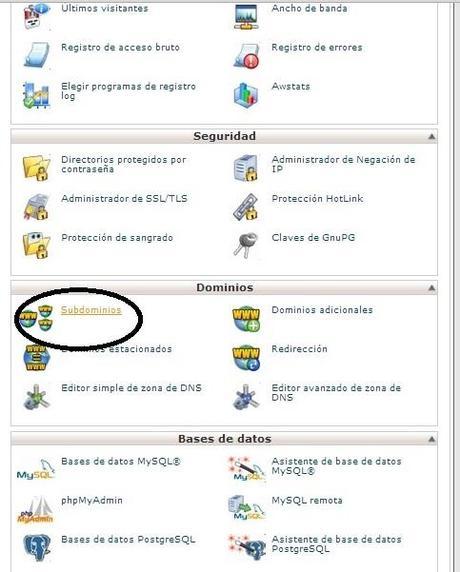
3º Nombramos el Subdominio.( los datos del ftp se rellenan automáticamente, crear)
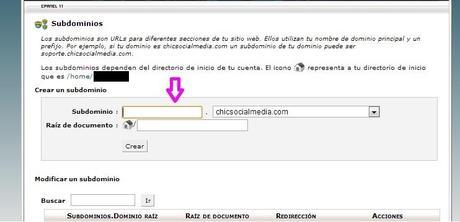
3º Esperamos la siguiente pantalla. Vamos ”Hacia atrás”

4º Volvemos a Inicio >>Archivos>> Administrador de Archivos. Seleccionamos nuestro subdominio y “Go”.
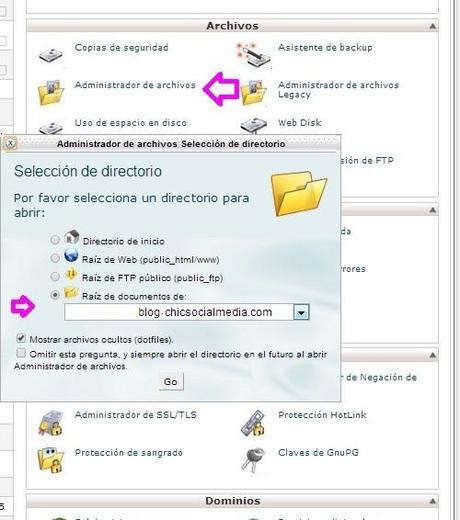
B. INSTALACIÓN DE WORDPRESS
6º Cargamos el archivo de WordPress en Español (en la pantalla del ftp del subdominio). Esperamos que se cargue y volvemos.
Ojo: Nos fijamos bien que este seleccionado nuestro subdominio, y no el dominio principal.
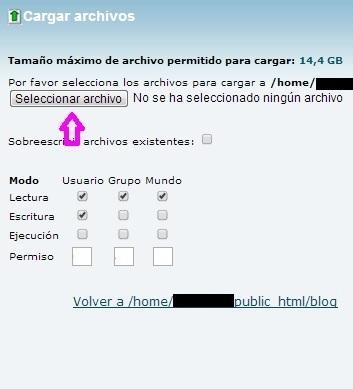 11º Extraemos el WP y borramos el zip. Entramos en la Carpeta de WP, y nos descárgamos el archivo wp-confi-sample.php
11º Extraemos el WP y borramos el zip. Entramos en la Carpeta de WP, y nos descárgamos el archivo wp-confi-sample.php

D. CREACIÓN DE LA BASE DE DATOS
12º Volvemos a Inicio. Creamos la Base de Datos en el CPanel en MySQL. Hay que nombrar la BD, el usuario y vincularlos.
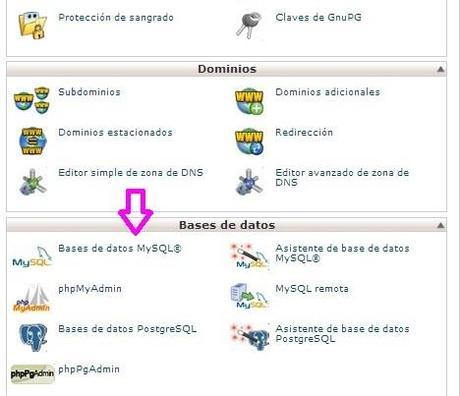
Nombramos la BD:

Le damos “Todos los Privilegios”:
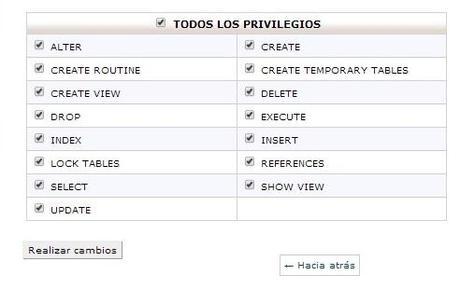
Creamos el Usario (1) y lo Vinculamos (3)
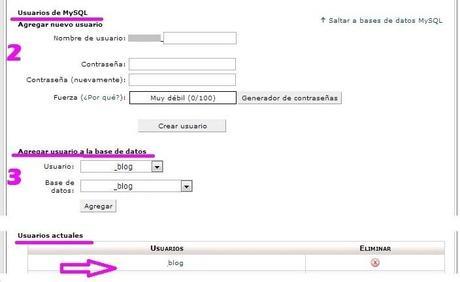
13º Ahora hay que modificar el html del wp-confi, se hace con un programa específico, yo uso Notepad++ (o similar)
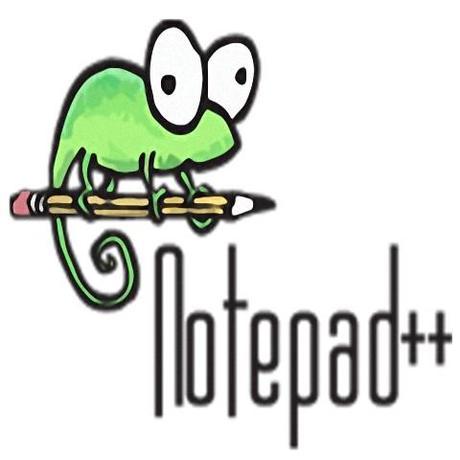
14º Abrimos el wp-confi con el Notepad++. Modificamos nuestro usuario, nombre de BD y contraseña (acorde a lo que hemos creado) Guardamos el archivo como wp-confi.php (es el mismo nombre, solo borrra “sample”)

15. Volvemos a Inicio en el CPanel, Archivos, Administrador de Archivos, seleccioamos nuestro subdominio y en la pantalla que se abre entramos en la carpeta de WP, y cargamos el archivo que acabamos de modificar (el wp-confi)
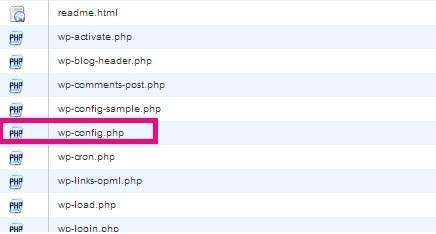
16. Ahora seleccionamos todos los archivos, le damos a Mover Archivo, a ”/public_html” le borramos la coletilla “wordpress” y pinchamos Move file.
E. CONFIGURAR WORDPRESS
17. Vamos a nuestro nuevo subdominio, (introduciendo la url en el navegador) Rellenamos nuestros datos y aceptqmos.
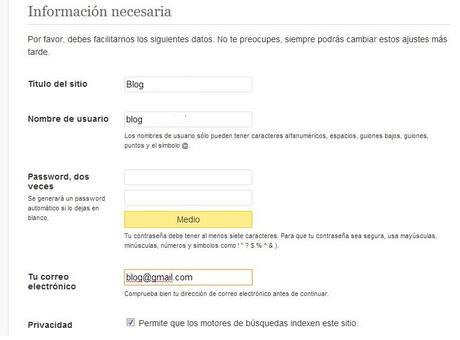
18. Nos sale la pantalla final, introducimos nuestros datos y aceptamos.
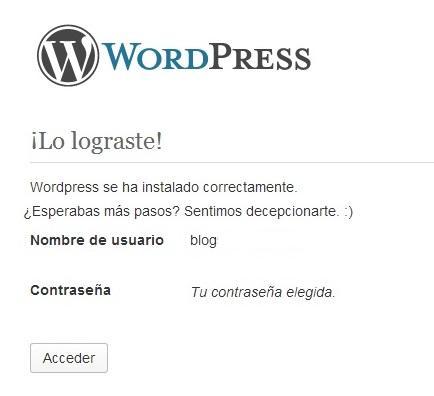
Y listo!!!
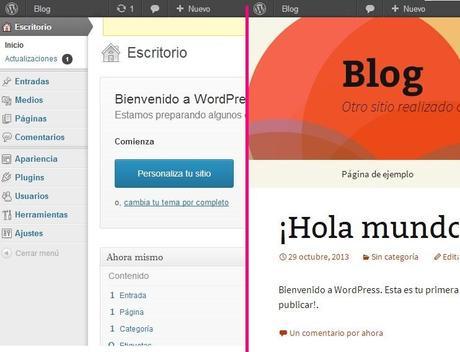
 !!!
!!!
¡No te pierdas más “truqullos” en la sección “¡Ahí lo Dejo!”

